lunes, 30 de marzo de 2009
Crear un logo estilo Watchmen (Carita sonriente): Parte 2
La Boca
Creamos una nueva Capa. (Esta es la parte difícil del tutorial)
Con la Herramienta de pluma creamos la forma de la mitad de una boca iniciado por el centro que quedará como un trazado abierto esto es, que no uniremos los extremos:
Importante:
Con la Herramienta Añadir punto de ancla agregaremos más nodos al trazado:
Con la Herramienta Selección directa podremos editar los nodos
Con la Herramienta de Selección de trazado podrá elegir y mover todo el trazado (No confunda con la Herramienta Mover):
El resultado debe quedar así con los extremos de la mitad alineados:
Elija la Herramienta de Selección de trazado y de clic en el trazado para elegirlo, pulse la tecla ALT y jale horizontalmente el trazado, duplicándolo en la misma capa.
*Si no quiere que se desalineen los trazados, mientras pulsa ALT presione Shift y al mover horizontalmente verá que se moverá alineado con el original:
Con el trazado seleccionado, en el menú Edición vamos a Transformar trazado y en Voltear Horizontalmente:
Ahora tiene dos trazados que forman la boca, acerque uno de los trazados por los extremos (Si quiere mantener la alineación pulse Shift mientras mueve el trazado):
Seleccione con la Herramienta de Selección de trazado ambos trazados.
Pulse en el botón que aparece arriba que dice Combinar que unirá en un solo trazado la boca:
Debo decir que en mi ejemplo la boca no es lo adecuadamente precisa y fluida como debiera, tuve que volver a editar el trazado y volverlo a duplicar... bla, bla. Prefiera regresarse un paso antes que editar el trazado ya combinado, pues eso afectará la simetria, el resultado final:
Agregamos el estilo de capa Bisel y Relieve con la siguiente configuración:
Resultado:
Creamos una nueva Capa. (Esta es la parte difícil del tutorial)
Con la Herramienta de pluma creamos la forma de la mitad de una boca iniciado por el centro que quedará como un trazado abierto esto es, que no uniremos los extremos:
Importante:
Con la Herramienta Añadir punto de ancla agregaremos más nodos al trazado:
Con la Herramienta Selección directa podremos editar los nodos
Con la Herramienta de Selección de trazado podrá elegir y mover todo el trazado (No confunda con la Herramienta Mover):
El resultado debe quedar así con los extremos de la mitad alineados:
Elija la Herramienta de Selección de trazado y de clic en el trazado para elegirlo, pulse la tecla ALT y jale horizontalmente el trazado, duplicándolo en la misma capa.
*Si no quiere que se desalineen los trazados, mientras pulsa ALT presione Shift y al mover horizontalmente verá que se moverá alineado con el original:
Con el trazado seleccionado, en el menú Edición vamos a Transformar trazado y en Voltear Horizontalmente:
Ahora tiene dos trazados que forman la boca, acerque uno de los trazados por los extremos (Si quiere mantener la alineación pulse Shift mientras mueve el trazado):
Seleccione con la Herramienta de Selección de trazado ambos trazados.
Pulse en el botón que aparece arriba que dice Combinar que unirá en un solo trazado la boca:
Debo decir que en mi ejemplo la boca no es lo adecuadamente precisa y fluida como debiera, tuve que volver a editar el trazado y volverlo a duplicar... bla, bla. Prefiera regresarse un paso antes que editar el trazado ya combinado, pues eso afectará la simetria, el resultado final:
Agregamos el estilo de capa Bisel y Relieve con la siguiente configuración:
Resultado:
Categorias:
Photoshop,
Tutoriales







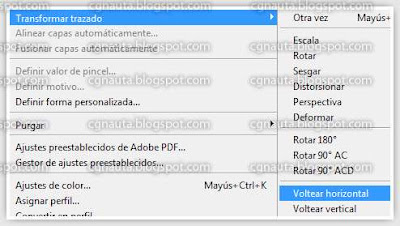








 Una película que ha roto a divido a los fans muchos culparán a sus director por querer reparar Los últimos Jedi, no es su culpa al final.
Una película que ha roto a divido a los fans muchos culparán a sus director por querer reparar Los últimos Jedi, no es su culpa al final. La historia de Manji, un guerrero samurái sin señor que ha sido condenado con la inmortalidad...
La historia de Manji, un guerrero samurái sin señor que ha sido condenado con la inmortalidad... Del autor de Konosuba, Genzo Shibata es un luchador japonés que es transportado a un mundo de fantasía, quien está obsesionado con los seres peludos.
Del autor de Konosuba, Genzo Shibata es un luchador japonés que es transportado a un mundo de fantasía, quien está obsesionado con los seres peludos. Película lanzada directo a video que nos cuenta una historia que parecería sacada de la Dimensión desconocida.
Película lanzada directo a video que nos cuenta una historia que parecería sacada de la Dimensión desconocida.

Comentarios y Consultas
Los mensajes serán revisados a veces. No te olvides que soy una persona, no se trata de faltar al respeto, todos tenemos opiniones, no hay que enojarse.
Puedes marcar Notificarme para recibir la notificación de la respuesta.